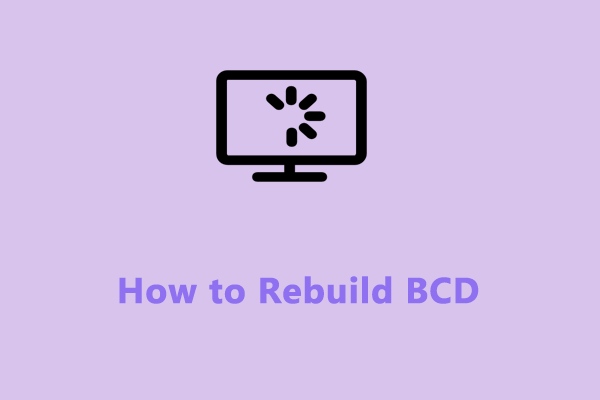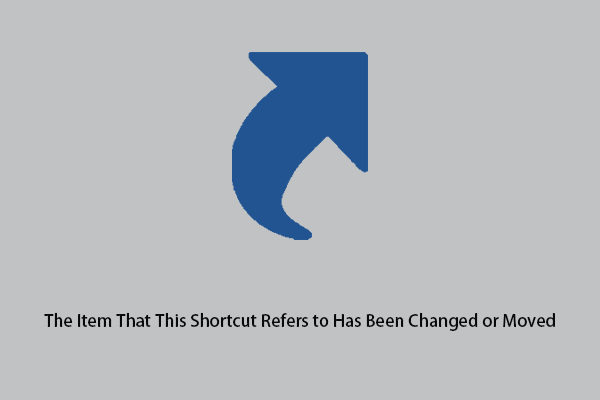Что-то неожиданное пошло не так с этим URL
Вы когда-нибудь сталкивались с ошибкой Outlook «С этим URL произошла непредвиденная ошибка”? Этот пост от MiniTool предлагает вам несколько возможных решений, которые помогут вам справиться с этой досадной проблемой.
Outlook Что-то неожиданное пошло не так с этим URL-адресом
Недавно многие пользователи Windows 10/11 заявили, что не могут получить доступ к гиперссылкам в Microsoft Outlook из-за ошибки «Что-то непредвиденное пошло не так с этим URL-адресом».
Вот реальный пример:
В настоящее время мы создаем гиперссылки в Outlook, чтобы связать расположение нашего файла с подключенного сетевого диска, к которому мы не смогли получить доступ, щелкнув ссылку в папку и показав это сообщение. С этим URL-адресом произошла непредвиденная ошибка: \\FILESERVERNAME\xxx\xxx. Пожалуйста, нужна ваша помощь с issue.answers.microsoft.com
Как правило, это вызвано тем, что настройки браузера по умолчанию для открытия гиперссылок неверны или браузер по умолчанию был удален. Кроме того, причиной этой проблемы могут быть файлы кеша Outlook, конфликты приложений и проблемы с самой программой Outlook.
Следуйте приведенным ниже инструкциям, чтобы устранить эту проблему и снова получить доступ к своим гиперссылкам.
Как исправить что-то неожиданное, что пошло не так с этим URL-адресом Windows 11/10
Исправление 1. Измените веб-браузер по умолчанию
Столкнувшись с ошибкой «Outlook Что-то неожиданное пошло не так с этим URL-адресом», вы можете попытаться исправить ее, изменив веб-браузер по умолчанию.
Нажимать Окна + я комбинация клавиш, чтобы открыть настройки.
Выбирать Программы а затем перейти к Приложения по умолчанию раздел. На правой панели прокрутите вниз, чтобы щелкнуть браузер под веб-браузер раздел и выберите Microsoft Edge или другой браузер из выпадающего меню.

После этого попробуйте снова получить доступ к ссылке Outlook и проверьте, исчезло ли сообщение об ошибке.
Исправить 2. Очистить кеш Outlook
Файлы кэша Outlook могут вызвать ошибку URL-адреса Outlook. Чтобы исправить это, вам нужно очистить кеш Outlook.
В проводнике скопируйте и вставьте это место %localappdata%\Microsoft\Outlook в верхней адресной строке и нажмите Входить.
Дважды щелкните RoamCache папку, затем нажмите Ctrl + А комбинация клавиш, чтобы выбрать все файлы кеша, и щелкните их правой кнопкой мыши, чтобы выбрать Удалить.
Наконец, перезагрузите компьютер и проверьте, исчезла ли проблема.
Лучшие рекомендации
Если ваши важные файлы удалены по ошибке, не волнуйтесь. Восстановление данных MiniTool Power может помочь вам восстановить удаленные файлы. Как безопасный сервис восстановления данных, MiniTool Power Data Recovery может восстанавливать не отображая последние документы Word, файлы Excel, изображения, видео и другие типы файлов, не повреждая исходные данные.
MiniTool Power Data Recovery FreeНажмите, чтобы скачать100% чистота и безопасность
Исправление 3. Используйте веб-версию Outlook
Если при попытке получить доступ к ссылке с помощью рабочего стола Outlook появляется сообщение об ошибке «Что-то непредвиденное пошло не так с этим URL-адресом», вы можете войти в Outlook в Интернете и проверьте, сохраняется ли ошибка.
Если проблема возникает только в настольной версии Outlook, проблема может быть связана с установщиком Office. В этом случае вы можете попробовать восстановить Office.
Исправление 4. Ремонт офиса
Microsoft предлагает два метода восстановления Office, которые применимы при хорошем или плохом сетевом соединении. Подробное руководство по восстановлению Office можно найти в этой статье: Средство восстановления Microsoft Office | Восстановление приложения Office.
Исправление 5. Чистая загрузка компьютера
Другие запущенные приложения могут мешать ссылкам Outlook. Чтобы исключить эту причину, вы можете выполнить чистую загрузку Windows. Чистая загрузка запускает Windows только с основными системными службами и драйверами, отключая все второстепенные программы и приложения.
Шаг 1. Нажмите Виндовс + Р комбинация клавиш, чтобы открыть окно «Выполнить».
Шаг 2. Тип msconfig и нажмите Входить.
Шаг 3. Отметьте вариант Скрыть все службы Microsoftа затем щелкните значок Отключить все кнопка.

Шаг 4. Переключитесь на Запускать раздел и нажмите Откройте диспетчер задач.
Шаг 5. Выберите все ненужные программы одну за другой и нажмите кнопку Запрещать кнопка.
Шаг 6. Перезагрузите компьютер и проверьте, существует ли сообщение об ошибке.
Подведение итогов
Одним словом, в этой статье объясняется, как исправить Что-то неожиданное пошло не так с этим URL-адресом. Просто попробуйте изменить веб-браузер по умолчанию, очистить файлы кеша Outlook, использовать веб-версию Outlook, восстановить Office и выполнить чистую загрузку компьютера.
Если у вас есть какие-либо вопросы по этому сообщению, не стесняйтесь обращаться к нам через (email protected).